OA公文模板制作
oa公文_签报样本
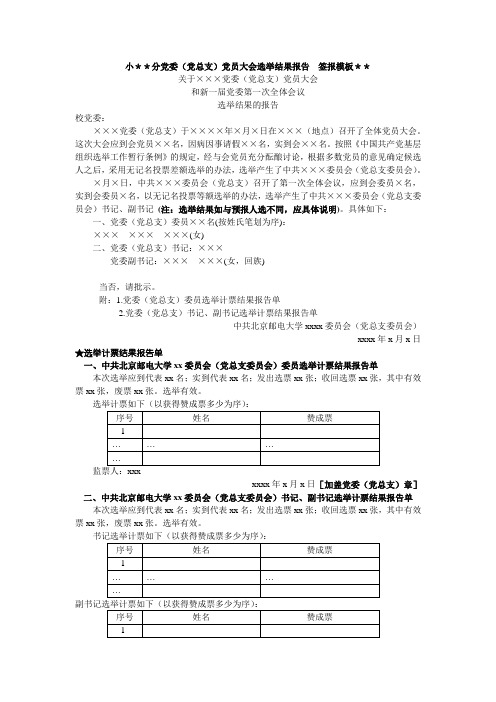
小**分党委(党总支)党员大会选举结果报告签报模板**关于×××党委(党总支)党员大会和新一届党委第一次全体会议选举结果的报告校党委:×××党委(党总支)于××××年×月×日在×××(地点)召开了全体党员大会。
这次大会应到会党员××名,因病因事请假××名,实到会××名。
按照《中国共产党基层组织选举工作暂行条例》的规定,经与会党员充分酝酿讨论,根据多数党员的意见确定候选人之后,采用无记名投票差额选举的办法,选举产生了中共×××委员会(党总支委员会)。
×月×日,中共×××委员会(党总支)召开了第一次全体会议,应到会委员×名,实到会委员×名,以无记名投票等额选举的办法,选举产生了中共×××委员会(党总支委员会)书记、副书记(注:选举结果如与预报人选不同,应具体说明)。
具体如下:一、党委(党总支)委员××名(按姓氏笔划为序):×××××××××(女)二、党委(党总支)书记:×××党委副书记:××××××(女,回族)当否,请批示。
附:1.党委(党总支)委员选举计票结果报告单2.党委(党总支)书记、副书记选举计票结果报告单中共北京邮电大学xxxx委员会(党总支委员会)xxxx年x月x日★选举计票结果报告单一、中共北京邮电大学xx委员会(党总支委员会)委员选举计票结果报告单本次选举应到代表xx名;实到代表xx名;发出选票xx张;收回选票xx张,其中有效票xx张,废票xx张。
致远OA-A6-m公文制作步骤图解

公文交换要求
进行公文交 换一定要设 置部门公文
收发员
oomm
目录
1
公文的概念和类型
2
公文元素和权限的调整
3
文号和套红模板的制作
4
文单的制作
5
公文流转演示
6
A6、A8公文的区别
oomm
oomm
公文流转演示
查看正文内容, 查看修改痕迹
填写处理意 见后用提总交经理账号登陆,
打开代办公文
查看流程,下节点该 文员套红盖章
修改痕迹显示
oomm
公文流转演示
打开正文套红
套红后效果
单位文员账号登陆,
授权给使 用部门
oomm
套红模板的制作
给模板起名 授权给使用部门
通过示例模板找到 对应的书签名称
oomm
目录
1
公文的概念和类型
2
公文元素和权限的调整
3
文号和套红模板的制作
4
文单的制作
5
公文流转演示
6
A6、A8公文的区别
公文流转演示
选择交换类型
后提交
打开待发送的公文,
点击发送按钮公文
用公文管理员账号将登会按照所选的主 陆发,文打部开门待的办公公文文管送理单员位的进待行办传事递项
中会出现待发送的公文 钮完成公文
签收
用主送单位的公文管理员账号 打开待登记的公文,开填始写收完文相流关程的的登收流陆文转系出单统现内,代容在签,其收点待的击办公发事文送项,中会
确定后完成 文单制作
oomm
公文模板制作
授权给使用人后点击保 存,完成公文模板设置
起模板名称 和新建流程
按照客户要求编制公文流程,注意权限 选择,需要了解清楚套红和盖章的节点
OA发文编辑规范

(1)某某某
附件:1.某某某
2.某某某某某某某某某某某某某某某某某某某某某
江西省卫生计生委信息中心
2016年 月 日
(二)附件
附件1(顶格3号黑体)
某某某某
某某某:
某某某
一、某某某(正文一级标题:3号黑体)
(一)某某某(正文二级标题:3号楷体)
1.某某某(正文三级及以下标题:3号仿宋)
OA发文编辑规范
为方便打印室按标准格式对发文稿件进行套红、打印,请拟稿人在提交编号套红前按以下要求编辑正文和附件:
一、文件排版格式:
标题:2号方正小标宋_GBK,正文:3号仿宋_GB2312。
所有文字均不加粗。示例如下:
(一)正文
某某某某
某某某:
某某某……
一、某某某(正文一级标题:3号黑体)
(一)某某某(正文二级标题:3号楷体)
(1)某某某
二、页面设置
编辑完正文后,按照标准的行文规范进行Word文件的页面设置、段落设置和字体设置,具Fra bibliotek参数详见下图:
OA公文模板制作
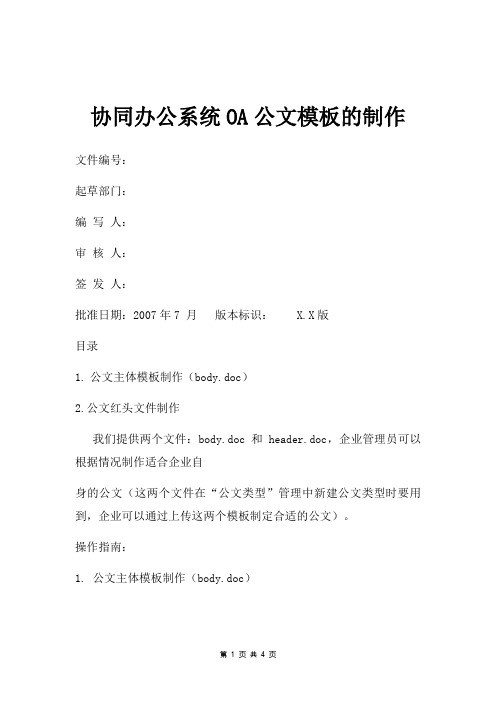
协同办公系统OA公文模板的制作文件编号:起草部门:编写人:审核人:签发人:批准日期:2007年7 月版本标识: X.X版目录1.公文主体模板制作(body.doc)2.公文红头文件制作我们提供两个文件:body.doc和header.doc,企业管理员可以根据情况制作适合企业自身的公文(这两个文件在“公文类型”管理中新建公文类型时要用到,企业可以通过上传这两个模板制定合适的公文)。
操作指南:1. 公文主体模板制作(body.doc)制作公文的主体模板,制作时是以标签作为主要制作元素的,这样在公文的流转过程中添加的信息,如公文标题、主送机关等通过添加到模板中的书签就可以整合到最后的公文页面中,企业管理员的工作只是根据企业的纸质公文制作电子版的word模板,也就是我们提供的body.doc中添加和删除标签。
具体制作步骤如下:打开body.doc的页面,这是一个公文主体模板,如图所示,上面有主送机关、附件等标签,企业可以根据自身的情况添加和删除标签,也可以调整标签的位置。
依次点击“插入”、“书签”,出现如下页面双击不同的书签名(也可以选中书签名,点击“定位”),可以看到光标出现在word文档不同的地方。
根据标签的含义(如下表),可以理解公文页面上不同地方的标签,也就是模拟的纸制公文的格式,例如,你点击“BKbody”,光标出现在公文主体的地方,你点击“BKgz”,光标出现在公章的地方。
BKbody:公文主体 BKchaosong:抄送BKfilenum;文件号BKfj:附件BKgz:公章BKhead:文件头BKprinttime:成文时间 BKzhusong:主送 BKsubject:公文名称BKztc:公文主题词企业还可以根据自身的情况添加标签(如添加“公文类型”)。
添加方法如下:(标签必须以“BK”开头)首先把光标定位在页面上要添加标签“公文类型”的地方,依次点击“插入”、“书签”,在书签名下的文本框里输入“BKfilepatern”,点击“添加”即可,如下图所示接下来你点击“BKfilepattern”的时候,光标就会出现在添加这个标签以前光标停留的地方。
OA办公系统公文办理流程

OA办公系统公文办理流程办公自动化(OA)系统公文处理操作流程办公自动化系统,Office Automation,简称OA系统,利用网络、计算机、软件系统等信息化技术进行协同、联合办公,达到提高工作效率,降低办公成本,提高企业管理水平的目标。
集团公司OA系统主要包括协同办公系统、任务管理系统、报表系统等三个系统,我们日常接触使用最多的是协同办公中的公文处理系统。
OA系统公文处理流程如下:一、上级来文办理流程1、打开网络浏览器。
2、在浏览器地址栏中输入“10.34.64.110”后按回车键进入集团公司内部网站,在内网的首页“应用系统”中点击“办公自动化”,在弹出的登录窗口中输入事先设置好的用户名、密码即可进入办公系统。
3、进入办公系统后如“待办事项”栏中有公文未处理,点击该条公文后进入“运销公司文件批(传)阅单”页面进行公文办理。
4、按照“领导批示”栏内容要求进行办理,在“会签意见区”中“我的意见”文本框内输入办理意见后,点击“转交下步”按钮,在弹出的页面“选择下一步骤”中选择“归档”后点击“确认转交”按钮,转交至公文管理员账号。
5、公文管理员登录账号后,点击“待办事项”栏中的公文项目,进入批阅单页面后,点击“结束流程”,系统自动完成公文归档,结束该项公文办理流程。
二、公司内部“发文”流程协同办公系统中下发公文的流程是拟稿→会签→签发→文号→排版打印→加盖电子公章→归档、下发。
要求公文在提交上OA系统之前应当经过部门领导核稿、相关领导会审等程序。
具体操作步骤:1、协同办公系统→公文管理→公文审批,按照系统屏幕提示,填写事由、会签人、签发人等项目,并选择公文的电子文档作为附件上传,即可生成签文卡,点击“会签”按钮后,系统将自动执行以后的流程。
2、拟稿人发起的公文处理流程,系统“桌面”上的“在办事项”中会列出清单,点击需要查看的条目,能够看到流程的进展情况。
如果流程停留在某个环节,可以通知相关人员,尽快完成操作处理。
OA系统WORD套打模版设计手册
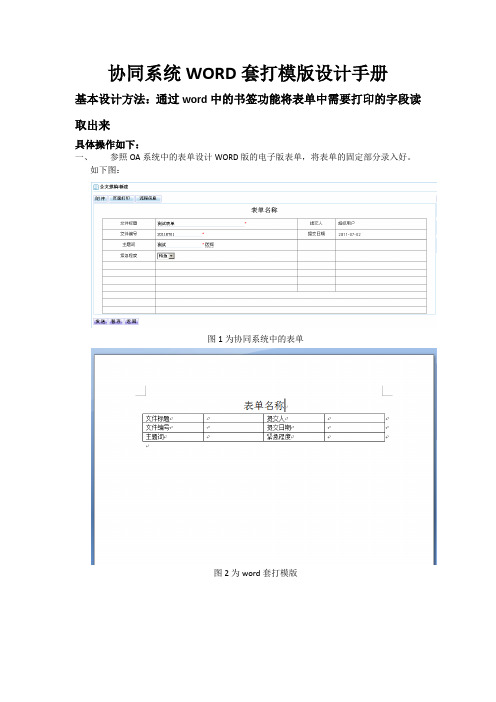
协同系统WORD套打模版设计手册
基本设计方法:通过word中的书签功能将表单中需要打印的字段读取出来
具体操作如下:
一、参照OA系统中的表单设计WORD版的电子版表单,将表单的固定部分录入好。
如下图:
图1为协同系统中的表单
图2为word套打模版
二、在word套打中需要引出内容的地方加入和表单字段同名书签。
如下图:
点击【插入】--【书签】
输入与需引出字段名同名的书签名,点击【添加】即可。
将所有需引出字段都按照需要引出的位置填加好同名书签名。
三、将制作好的word套打上传,查看引出效果。
如下图:
在表单设置界面上传打印模版
查看已填写完毕的表单点击【word套打】
Word套打打印预览效果如下:
备注:
1、表单中的任意字段(长字段、短字段、选择字段、意见栏等)都可用同样方法加入
到word套打中并打印出来。
列表字段的具体添加方法也相同,书签添加的方式是“动态列表_字段名_行数”
2、同一个表单可以添加多个套打,打印时可以按情况选择。
oa协同工作发文格式

oa协同工作发文格式
OA协同工作发文格式通常包括以下几个方面:
1. 标题,发文标题应简明扼要地概括文档内容,突出重点,吸引读者注意。
2. 发文单位和日期,在文档的顶部应注明发文的单位名称和日期,以便于归档和查阅。
3. 正文,正文部分应分段、层次分明,内容清晰,逻辑严谨。
可以根据具体内容包括引言、正文主体和结论等部分。
4. 附件,如果有相关附件需要提供,应在文末列出,并在正文中进行引用。
5. 签署,在文末应注明发文人的姓名、职务和日期,并留有签名和盖章的空间。
以上是一般情况下OA协同工作发文的基本格式,具体要根据公司或组织的规定和要求来进行。
OA系统公文发文具体操作步骤

OA系统公文发文具体操作步骤1、进入OA系统:在IE地址栏中输入:http://10.144.181.4选择正式业务系统,输入用户名“xcs姓名拼音的第一个字母组合”,密码为“123”。
2、公文起草:在“我的权限”中选择“OA 管理”→“公文处理”→“公文起草”→点击“创建”→填写“发文处理笺”→“保存”→“编辑正文”→“保存”→“提交工作”→“核稿”(选择核稿人)。
3、公文核稿:“我的工作”→“待办工作”→选择待办文件→“处理”→查看修改发文标签→查看修改正文→查看修改附件(注:每个环节修改后要点“保存”)→“处理意见”→点击“已核稿”→“保存”→“提交工作”→“查看办理”选择拟稿人→“确定”。
4、查看办理:“我的工作”→“待办工作”→选择待办文件→“处理”→查看发文标签、正文、附件修改→“保存”→“提交工作”→选择“签发”或“审核”。
(办公室审核略)5、公文签发:“我的工作”→“待办工作”→选择待办文件→“处理”→查看或修改发文标签、正文、附件(注:每个环节修改后要点“保存”)→“处理意见”→选择“同意发”或“打回”→“保存”→“提交工作”→“成文”(或查看办理)→发送给拟稿人。
6、公文成文:“我的工作”→“待办工作”→选择待办文件→“处理”→“正文”→“套红”→“保存”→“提交工作”→“编号分发”(选择“张宗力”)→“确定”。
7、公文编号分发:“我的工作”→“待办工作”→选择待办文件→“处理”→“文号选择”→“编号”→“登记”→“分发”→根据主送、抄送单位分发→“提交工作”→“归档”8、公文归档:“我的工作”→“待办工作”→选择待办文件→“处理”→“归档”。
9、公文查阅:“OA 管理”→“公文处理”→“部门文件”→选择查看文件→“查看”。
OA系统公文收文、批阅办理具体操作步骤1、公文收文:“OA管理”→“公文处理”→“来文登记”→填写登记信息→引入正文、附件→“提交工作”→“拟办”→→选择拟办人。
- 1、下载文档前请自行甄别文档内容的完整性,平台不提供额外的编辑、内容补充、找答案等附加服务。
- 2、"仅部分预览"的文档,不可在线预览部分如存在完整性等问题,可反馈申请退款(可完整预览的文档不适用该条件!)。
- 3、如文档侵犯您的权益,请联系客服反馈,我们会尽快为您处理(人工客服工作时间:9:00-18:30)。
协同办公系统OA公文模板的制作
文件编号: ZL-QG-25-02
起草部门:
编写人:
审核人:
签发人:
批准日期:2007年7 月
版本标识: X.X版
中国网通系统集成有限公司山东省分公司
内部保密文件仅限内部使用
目录
1.公文主体模板制作(body.doc) (2)
2.公文红头文件制作(header.doc) (5)
我们提供两个文件:body.doc和header.doc,企业管理员可以根据情况制作适合企业自身的公文(这两个文件在“公文类型”管理中新建公文类型时要用到,企业可以通过上传这两个模板制定合适的公文)。
操作指南:
1. 公文主体模板制作(body.doc)
制作公文的主体模板,制作时是以标签作为主要制作元素的,这样在公文的流转过程中添加的信息,如公文标题、主送机关等通过添加到模板中的书签就可以整合到最后的公文页面中,企业管理员的工作只是根据企业的纸质公文制作电子版的word模板,也就是我们提供的body.doc中添加和删除标签。
具体制作步骤如下:
打开body.doc的页面,这是一个公文主体模板,如图所示,上面有主送机关、附件等标签,企业可以根据自身的情况添加和删除标签,也可以调整标签的位置。
依次点击“插入”、“书签”,出现如下页面
双击不同的书签名(也可以选中书签名,点击“定位”),可以看到光标出现在word文
档不同的地方。
根据标签的含义(如下表),可以理解公文页面上不同地方的标签,也就是模拟的纸制公文的格式,例如,你点击“BKbody”,光标出现在公文主体的地方,你点击“BKgz”,光标出现在公章的地方。
BKbody:公文主体
BKchaosong:抄送
BKfilenum;文件号
BKfj:附件
BKgz:公章
BKhead:文件头
BKprinttime:成文时间
BKzhusong:主送
BKsubject:公文名称
BKztc:公文主题词
企业还可以根据自身的情况添加标签(如添加“公文类型”)。
添加方法如下:(标签必须以“BK”开头)
首先把光标定位在页面上要添加标签“公文类型”的地方,依次点击“插入”、“书签”,在书签名下的文本框里输入“BKfilepatern”,点击“添加”即可,如下图所示
接下来你点击“BKfilepattern”的时候,光标就会出现在添加这个标签以前光标停留的地方。
也可以删除书签名,只要先选中要删除的书签名,点击删除即可。
书签名还可以根据名称和位置排序,只要点击“名称”和“位置”两个单选按钮种的一个即可。
2. 公文红头文件制作(header.doc)
为示庄重,公文的标题头是红色的。
也就是我们说的红头文件,,红头文件最终会传到电子版公文的文件头上去,header.doc是一个已经做好的红头文件。
带开header.doc文件,如图所示
红头文件的制作方法如下:打开一个空白的word文档,依次点击“插入”、“图片”、“艺术字”。
选择第一种艺术字,可以设置字号、字体、是否粗体等,还有一个文本框输入公文的文件头,如图所示
图所示
点击输入的字体,出现如图页面,即出现了一个艺术字的控制工具条,
点击“编辑文字”可以修改输入的文字,点击有一个小桶和毛笔的小图标,出现如下页面
把填充的颜色选为红色,透明度设为“0”,线条也选择红色,选择为实线,点击“确定”
点击确定后,如图所示,
关闭艺术字编辑框,当然你也可以试一下别的按钮了。
得到最终的红头文件图如图所示
这样,企业自己的红头文件和公文模板就制作好了,在公文类型管理中新建公文类型时就可以上传了。
这样,公文在流转过程中添加的内容如公文标题、主送机关、盖章、成文时间等
信息通过标签的传递就可以出现在最终的公文中。
